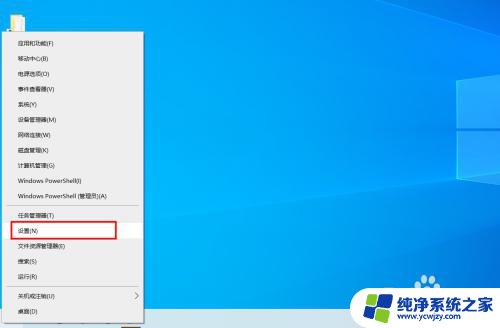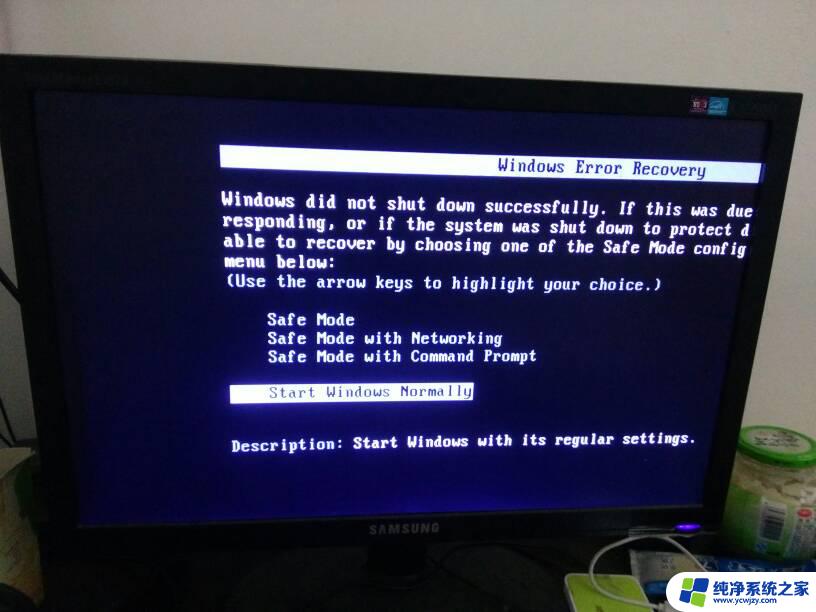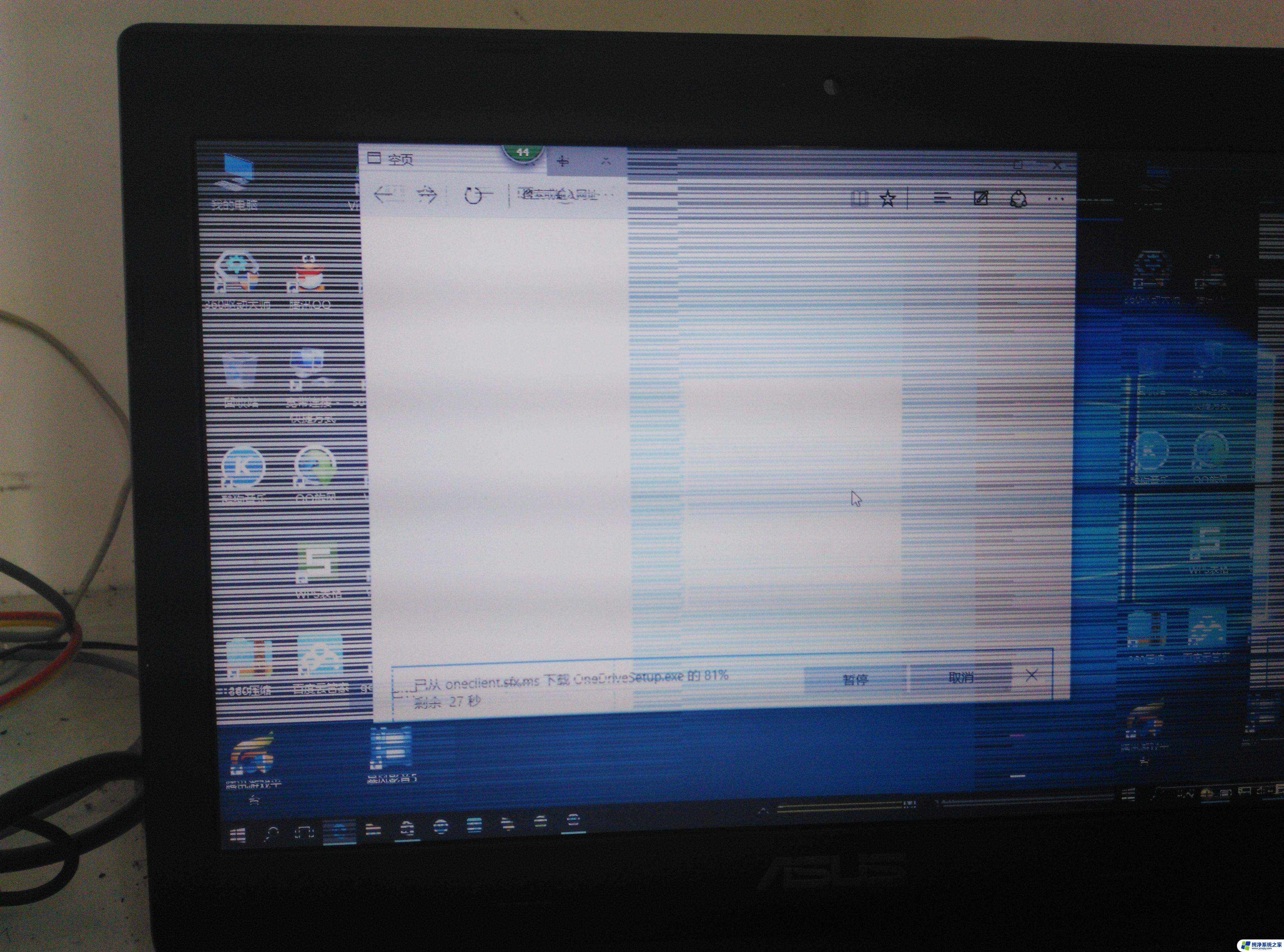电脑黑屏显示hdmi怎么回事 插HDMI后电脑黑屏怎么办
更新时间:2023-08-19 18:07:40作者:yang
电脑黑屏显示hdmi怎么回事,许多用户在使用电脑连接HDMI后,发现屏幕变黑,无法正常显示,这种情况让人非常困扰,不知道该如何解决。不要担心我们可以通过一些简单的方法来解决这个问题。在本文中我们将探讨电脑黑屏显示HDMI的原因,并提供一些解决方法,帮助您解决这个烦人的问题。如果您也遇到了这个问题,请继续阅读,获取更多有用的信息。
具体步骤:
1.首先我们在win10桌面左下角的开始菜单鼠标右键,选择里面的 设置。
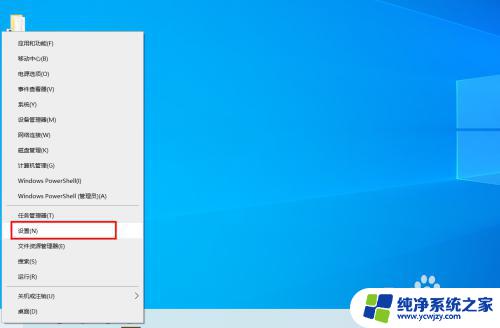
2.在系统设置窗口选择第二个 设备。
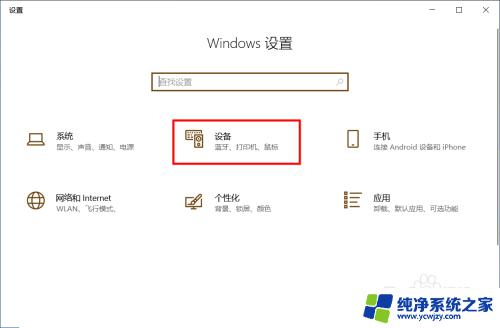
3.然后会弹出一个有各种蓝牙等设备配置的界面。
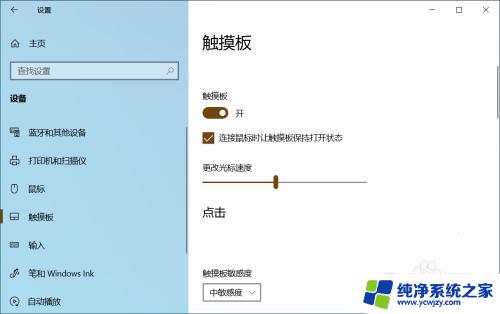
4.在左边的搜索框中搜索 投影,在列表底部选择 显示所有结果。
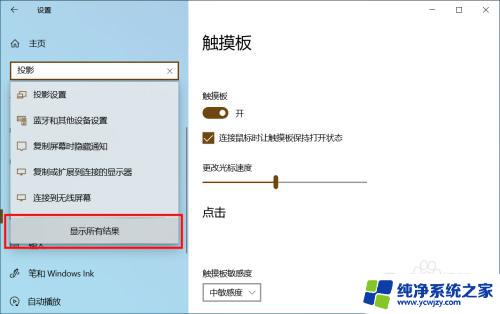
5.在里面我们可以找到 投影到第二屏幕。
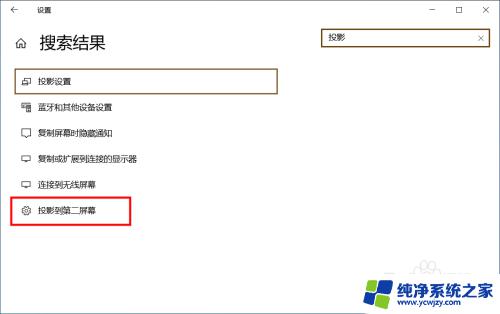
6.点选它在屏幕右边会出现多个投影选项,我们选择复制。这样hdmi连接投影仪电脑就不会黑屏了,如果选择仅第二屏幕,电脑就会黑屏。
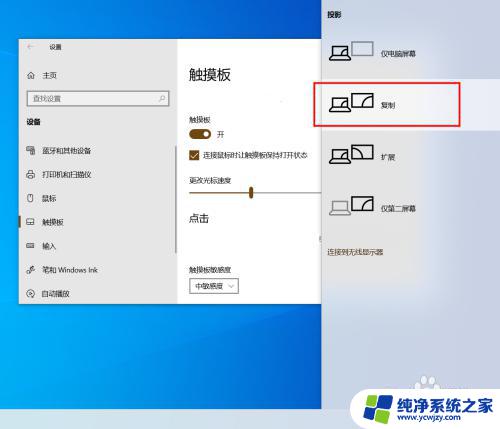
以上为电脑黑屏显示HDMI的解决方案,如果您也遇到了相同的问题,请参考本文所述步骤进行修复,希望能对您有所帮助。